发布时间:2021-12-01 13: 42: 29
PDF文档可以完整无误的保存内容,当然保存乐谱也自然在行。当我们想要将PDF格式的乐谱导入打谱软件——(西贝柳斯)Sibelius进行编辑时,发现它并不能直接打开PDF格式文档,需要借助光谱扫描插件——PhotoScore。通过该插件,便能将PDF文档扫描至Sibelius,然后再对乐谱进行编辑修改。
下面我们就从如何在Sibelius查找插件,如何使用插件,如何将PDF格式文档导入打谱软件三个方面简单介绍操作流程。
一、插件位置
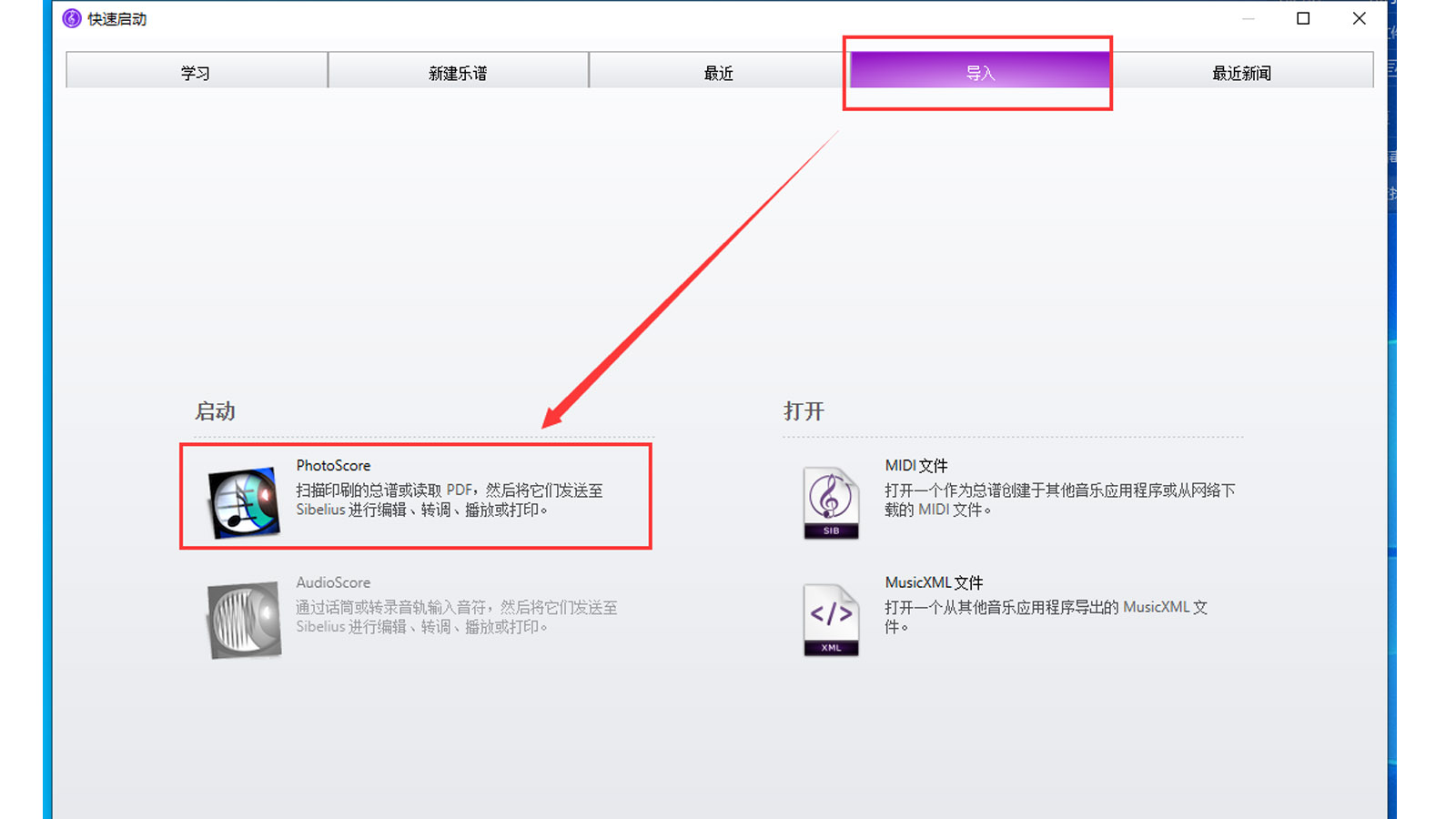
图1:导入界面
启动Sibelius,在快速启动窗口内单击“导入”,并找到PhotoScore,如果计算机本身未安装该软件,此插件则呈灰色不可用状态。首先,安装PhotoScore。安装完毕后,再次打开图1界面,该软件即为可用状态。
下面我们来看如何启用该软件吧!
二、启用插件
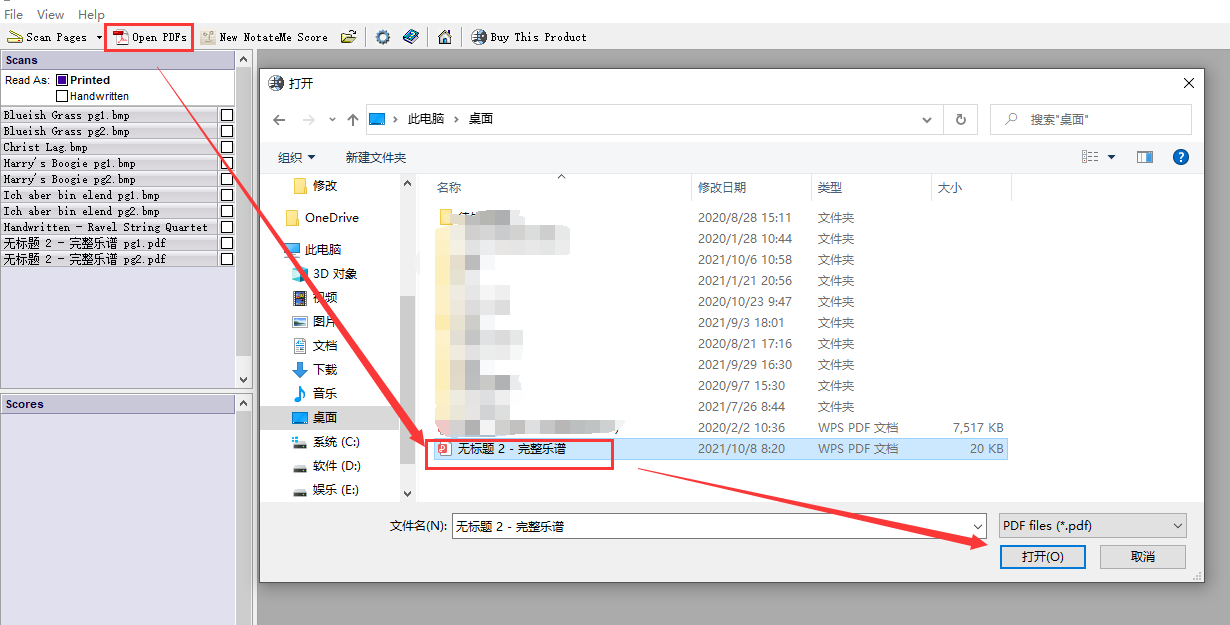
图2:打开PDF文档界面
双击图1界面中PhotoScore图标,便可打开插件,单击顶部菜单栏“Open PDF”,根据PDF格式乐谱保存路径找到文件,选中,单击“打开”,便可扫描乐谱(如图3)。
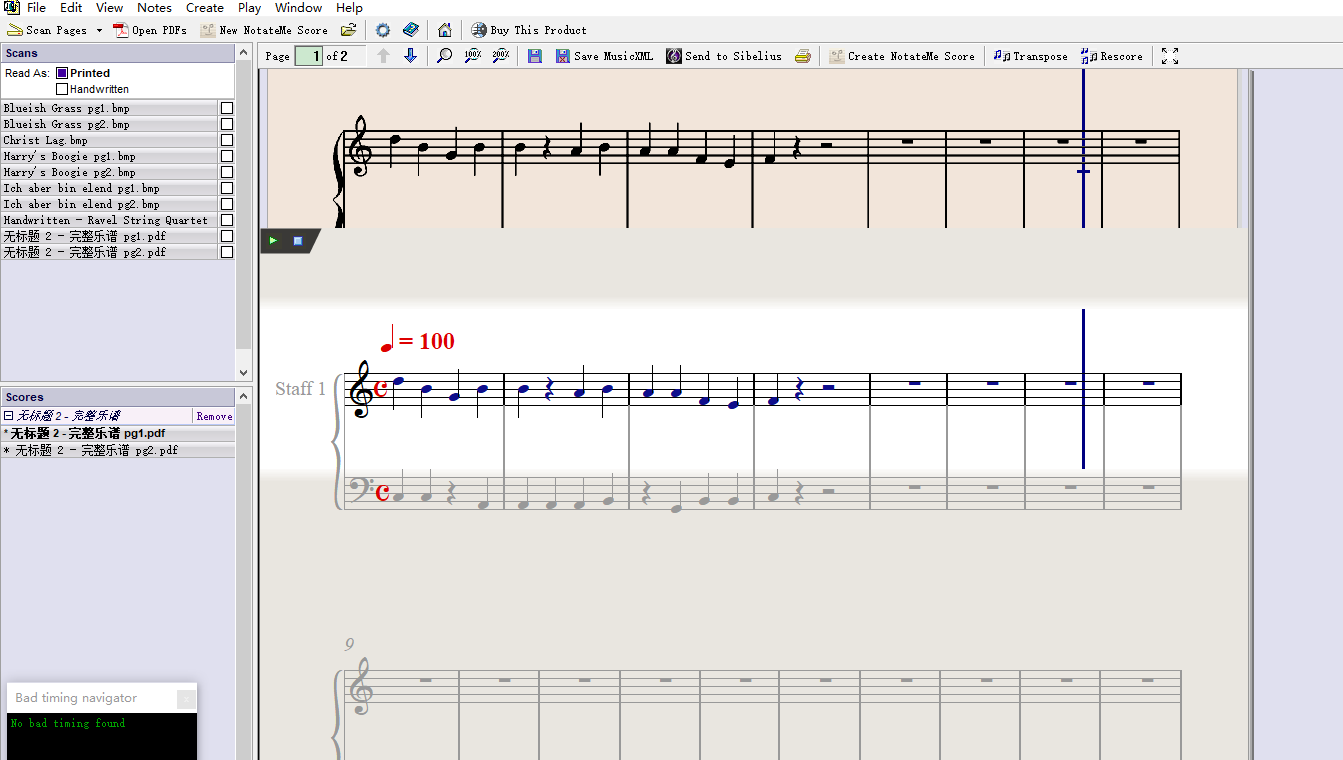
图3:扫描后乐谱界面
PhotoScore插件也能简单处理一些打谱操作,但相较Sibelius还相去甚远。
下面我们来看如何将扫描后的乐谱导入Sibelius吧!
三、导入PDF文档
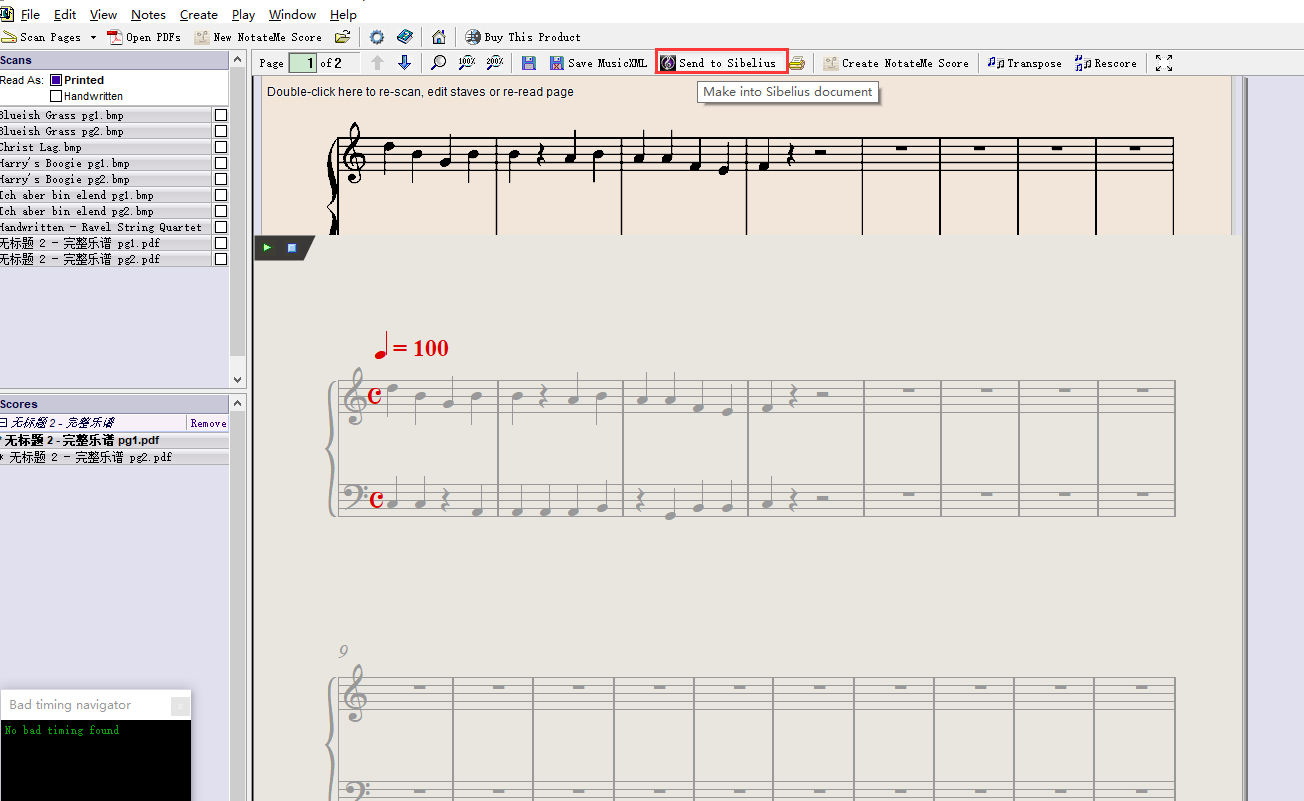
图4:导入乐谱界面
在PhotoScore工具栏位置有一个Sibelius图标,单击该图标,便可将扫描后的乐谱导入打谱软件。
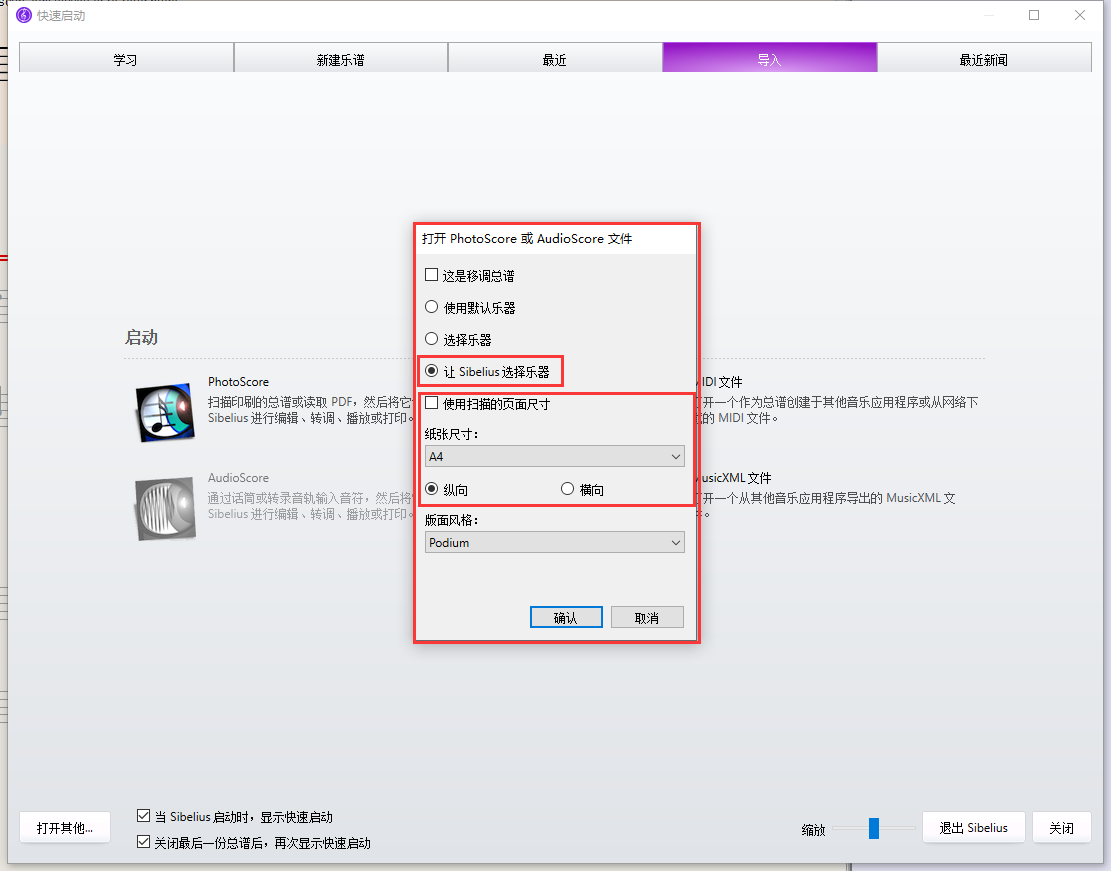
图5:设置乐谱界面
单击导入Sibelius,会弹出设置乐谱界面的弹窗,在该弹窗内,我们可以手动选择乐器,或打谱软件自动选择乐器。然后,还可以选择乐谱的纸张大小,以及乐谱横纵方向等,单击“确认”,乐谱便可导入Sibelius了(如图6)。
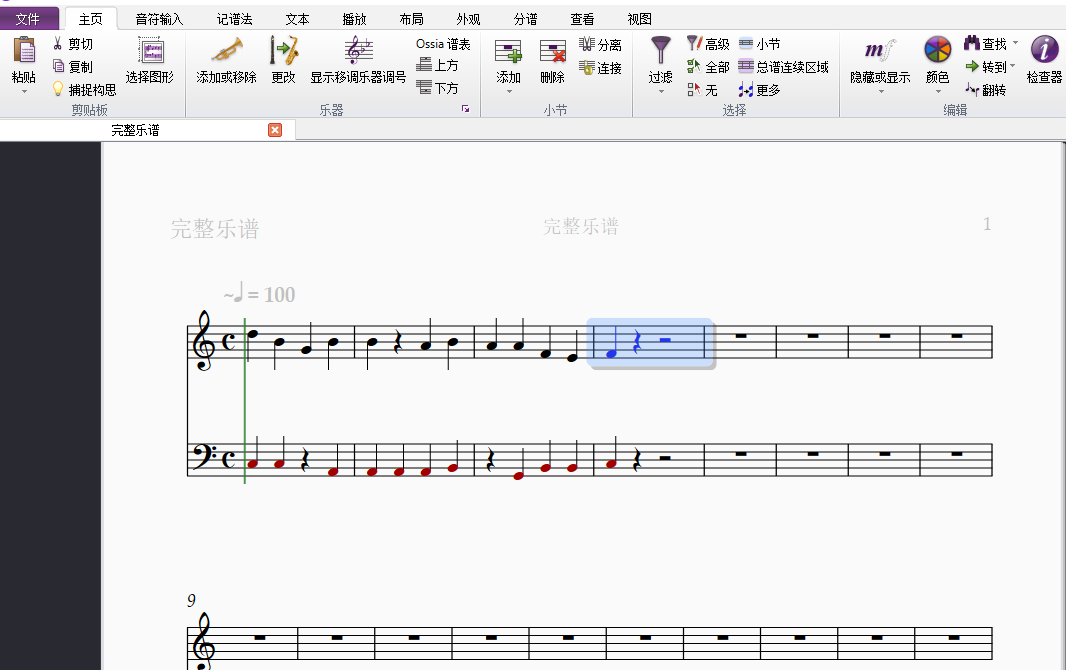
图6:打谱界面
在Sibelius打谱界面,我们便可正常输入、编辑音符了。
简单总结,PDF格式文档可以确保信息的完整性,乐谱也常被以PDF格式保存。但Sibelius并不能直接打开PDF文档,需要借助光谱扫描插件——PhotoScore。在Sibelius“快速启动——导入”界面单击PhotoScore图标,通过“Open PDF”打开乐谱,然后再导入Sibelius即可。
更多有关打谱技巧,快下载正版Sibelius软件体验吧!

作者:伯桑
展开阅读全文
︾